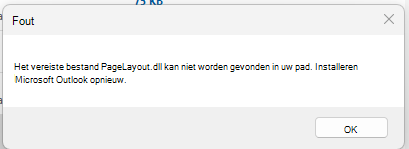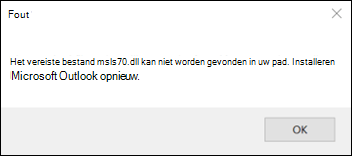Laatst bijgewerkt: 31 maart 2025
PROBLEEM
Nadat u recente updates hebt geïnstalleerd, ziet u mogelijk een of meer van de volgende fouten wanneer u Outlook, Word of andere Office-toepassingen start:
-
'Het vereiste bestand pagelayout.dll kan niet worden gevonden in uw pad. Installeer Microsoft Outlook opnieuw.'
-
'Het vereiste bestand msls70.dll kan niet worden gevonden in uw pad. Installeer Microsoft Outlook opnieuw.'
STATUS: OPGELOST
Het Office-team heeft een wijziging aangebracht in versie 2504 build 18730.20000 om het probleem te verhelpen. Updategeschiedenis controleren op beschikbaarheid van de build, Updategeschiedenis voor Microsoft 365-apps (vermeld op datum).
Dit probleem kan optreden wanneer de Office-versie niet overeenkomt met het Office-kanaal. Dit probleem kan bijvoorbeeld optreden als u zich in het Monthly Enterprise-kanaal bevindt, maar de versie van de Office-toepassing de versie van het Current-kanaal is. Zorg ervoor dat het kanaal waarop u zich bevindt overeenkomt met de versie die voor dat kanaal wordt weergegeven in Updategeschiedenis, Updategeschiedenis voor Microsoft 365-apps (vermeld op datum). Als u de Office-versie wilt zien, opent u Word en selecteert u Bestand, account onder Info over Word. Als er een niet-overeenkomende versie is, is er een probleem met de implementatieconfiguratie. Als u Intune gebruikt, controleert u of de versie en build van Office op de computer van de gebruiker overeenkomt met het kanaal en de build die u de gebruiker wilt hebben.
De directe oplossing is om naar het kanaal te gaan dat overeenkomt met de Office-build. Het probleem kan worden verholpen door Office te verwijderen en opnieuw te installeren. Als u hulp nodig hebt bij het oplossen van het probleem, opent u een ondersteuningsaanvraag bij het ondersteuningsteam van Office Deployment.
Zodra u de vaste build hebt uitgevoerd en u nog steeds problemen ondervindt, verzamelt u de Office-logboeken en de bestandsinformatie hieronder en deelt u deze met uw ondersteuningstechnicus.
-
Sluit alle Office-apps en zip-up van de logboeken in deze map en voeg toe aan uw ondersteuningsaanvraag: Logboeken: %temp%/diagnostics.
-
Download de Microsoft 365-apps Deployment Log Collector van het officiële Microsoft Downloadcentrum. Nadat het bestand is gedownload, extraheert u deze naar een map, voert u het uit en voegt u vervolgens de gezipte logboeken toe aan uw ondersteuningsaanvraag.
-
Maak een schermopname van de details van de Word versie. Ga naar deze map: C:\Program Files\Microsoft Office\root\Office16. Zoek Winword.exe, klik er met de rechtermuisknop op en selecteer Eigenschappen, selecteer vervolgens Details en maak een schermopname om toe te voegen aan de ondersteuningsaanvraag.
-
Maak een schermopname van de msls70.dll en pagelayout.dll versiedetails in dezelfde map als vermeld in stap 3 en voeg toe aan de ondersteuningscase. In sommige gevallen wordt de versie mogelijk niet weergegeven, maar willen we die informatie nog steeds zien. Als de bestanden niet aanwezig zijn in die map, moet dat in de case worden genoteerd.
Voor meer informatie over dit probleem gaat u naar de forumthread Antwoorden De meeste van onze gebruikers krijgen herhaalde msls70.dll fout in Outlook.
Aanvullende bronnen
Meer informatiebronnen

Vraag de experts
Maak verbinding met experts, bespreek het laatste nieuws en aanbevolen procedures voor Outlook, en lees onze blog.

Help vragen in de community
Stel een vraag aan en zoek naar oplossingen van ondersteuningsagenten, MVP's, technici en andere Outlook-gebruikers.

Een nieuwe functie voorstellen
We lezen graag uw suggesties en feedback. Deel uw mening. Laat het ons weten.
Zie ook
(Tijdelijke) oplossingen voor recente problemen in Outlook voor pc